Drupal je bezplatný a open-source systém pro správu obsahu (CMS), je flexibilní pro vytváření blogů a webových stránek. Je napsán v programovacím jazyce PHP a jako backend databáze používá MySQL. Drupal je k dispozici s tisíci doplňků, díky kterým je vysoce přizpůsobitelný.
Drupal můžete nasadit na jakýkoli webový server, který podporuje programovací jazyk PHP. V tomto tutoriálu vám poskytneme kroky k instalaci Drupalu s Apache na systémech Fedora Linux.
Předpoklady
Tento tutoriál předpokládá, že:
- Máte spuštěný systém Fedora s privilegovaným přístupem k účtu sudo
- Již dokončeno LAMP Stack na systému Fedora.
Krok 1 – Instalace Drupalu na Fedoru
1. Nejnovější verzi Drupalu si můžete stáhnout z webu Drupal. Případně si stáhněte nejnovější kód Drupal pomocí následujícího příkazu:
wget -O /tmp/drupal.tar.gz https://www.drupal.org/download-latest/tar.gz
2. Přejděte do složky „/var/www/“ a rozbalte stažený soubor durpal.tar.gz. Adresář můžete také změnit na jiné místo. V takovém případě použijte v dalších příkazech správnou složku.
cd /var/wwwsudo tar -zxf /tmp/drupal.tar.gz
3. Přejmenujte extrahovaný drupal adresář, abyste odstranili číslo verze. V případě potřeby můžete název složky ponechat tak, jak je.
sudo mv drupal-* drupal-app
4. Dále vytvořte kopii konfiguračního souboru ze šablony. Přejděte do adresáře „drupal-app/sites/default“ a zkopírujte soubor default.settings.php do settings.php pomocí příkazu cp:
cd drupal-app/sites/defaultsudo cp -p default.settings.php settings.php
5. Nyní vytvořte adresář s názvem "files" v aktuálním adresáři drupal-app/sites/default:
sudo mkdir files
6. Nyní nastavte správná oprávnění k souboru, aby to fungovalo. Nejprve nastavte oprávnění 777 na settings.php, které je nutné k dokončení instalace.
sudo chmod 777 settings.phpsudo chmod 775 files/sudo chown -R www-data:www-data /var/www/drupal-app
Dále nakonfigurujte server Apache pro nasazení webu Drupal.
Krok 2 – Nastavení Apache
Vytvořte konfigurační soubor virtuálního hostitele pro instalaci Drupalu. Chcete-li své stránky zabezpečit certifikátem SSL, doporučujeme použít skutečnou doménu nasměrovanou na IP adresu vašeho serveru.
Pojďme vytvořit konfigurační soubor Apache pro vaši doménu. Nezapomeňte změnit název domény na svůj:
sudo vim /etc/httpd/conf.d/drupal.example.net.conf
Přidejte následující obsah.
Apache
| 12345678 |
Změňte hodnotu ServerName na název vaší domény.
Uložte a zavřete konfigurační soubor. Poté restartujte službu Apache a znovu načtěte konfigurační soubor.
sudo systemctl restart httpd
Krok 3 – Spuštění webového instalačního programu
Otevřete svůj oblíbený webový prohlížeč a přejděte na web Drupal podle konfigurace v Apache. Podle tohoto tutoriálu jsme nakonfigurovali web jako adresu URL níže:
http(s)://drupal.example.net
Postupujte podle pokynů na obrazovce a dokončete instalaci Drupalu v systému Fedora Linux.
1. Vyberte výchozí jazyk pro vaši aplikaci Drupal.
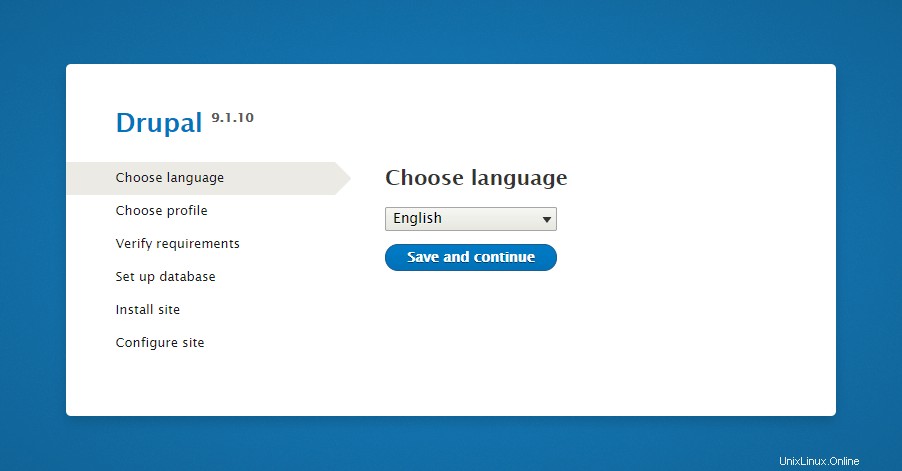
2. Poté vyberte typ instalace pro Drupal. Zde máte na výběr ze 3 možností. Doporučujeme použít výchozí instalaci „Standard“.
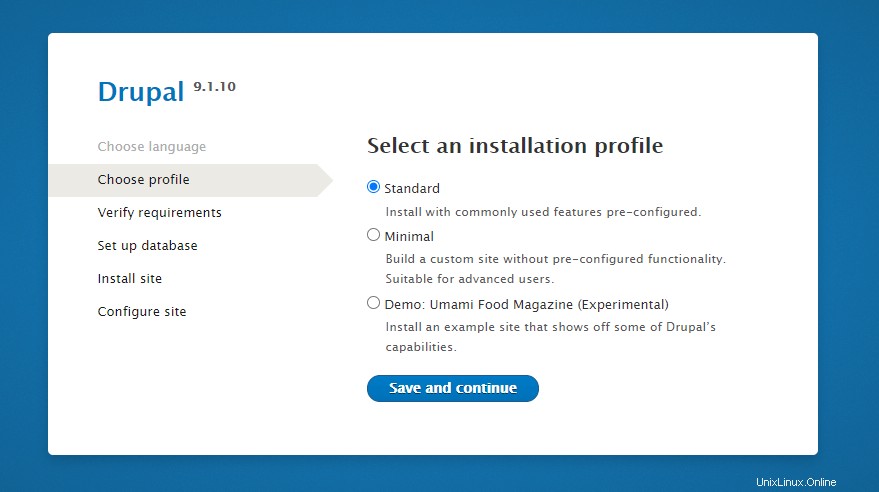
3. Nyní zadejte podrobnosti o databázi pro konfiguraci s Drupalem. Jako databázový server používáme MySQL/MariaDB. Pokud nevidíte možnost MySQL, ujistěte se, že máte nainstalované rozšíření PHP MySQL.
Můžete také použít databázi SQLite pro malé weby. Ale pokud plánujete velký web, preferujeme MySQL.
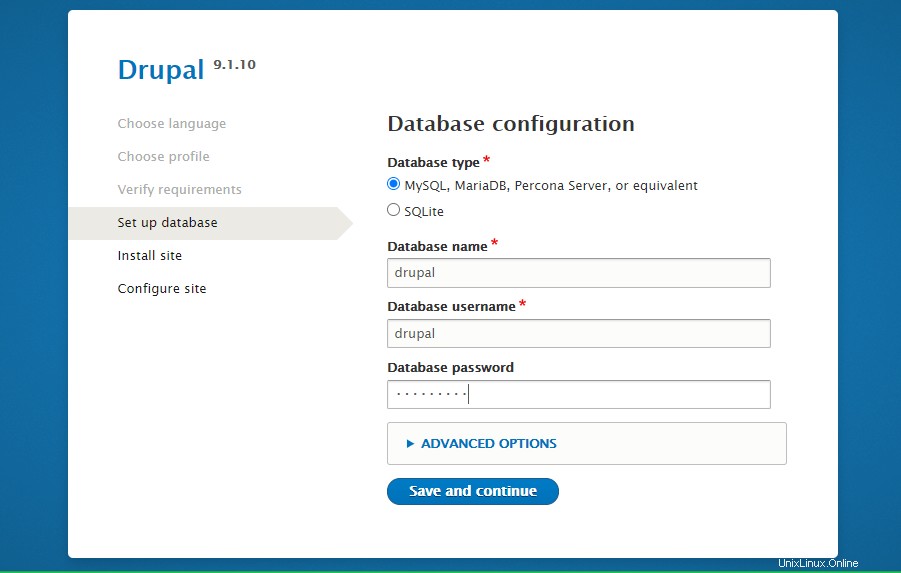
4. Počkejte prosím na dokončení instalace. Tím se nainstalují všechna výchozí rozšíření a motivy této aplikace Drupal.
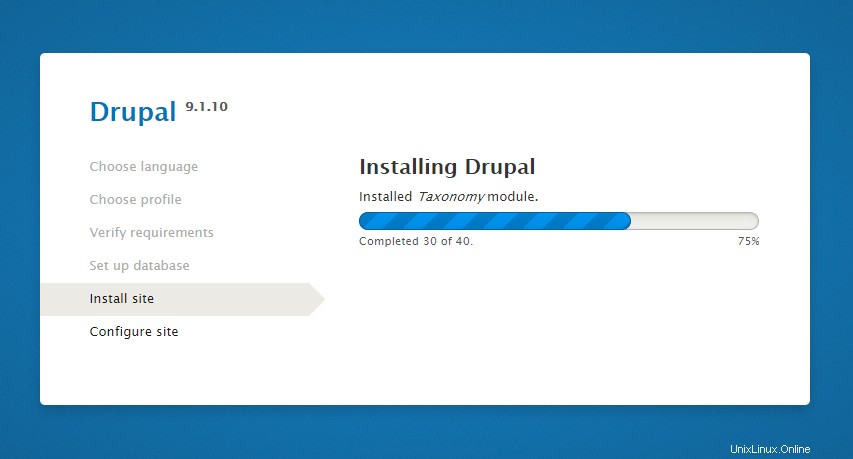
5. Po dokončení výše uvedené instalace vás vyzve k zadání podrobností aplikace pro váš Drupal. Vyplňte řádně všechny údaje.
Vytvořte si také účet správce pro Drupal. Doporučil jsem nepoužívat uživatelské jméno „admin“, ponechat ho jinak, jako jsem to udělal „dradmin“. Udržujte své heslo správce silné.
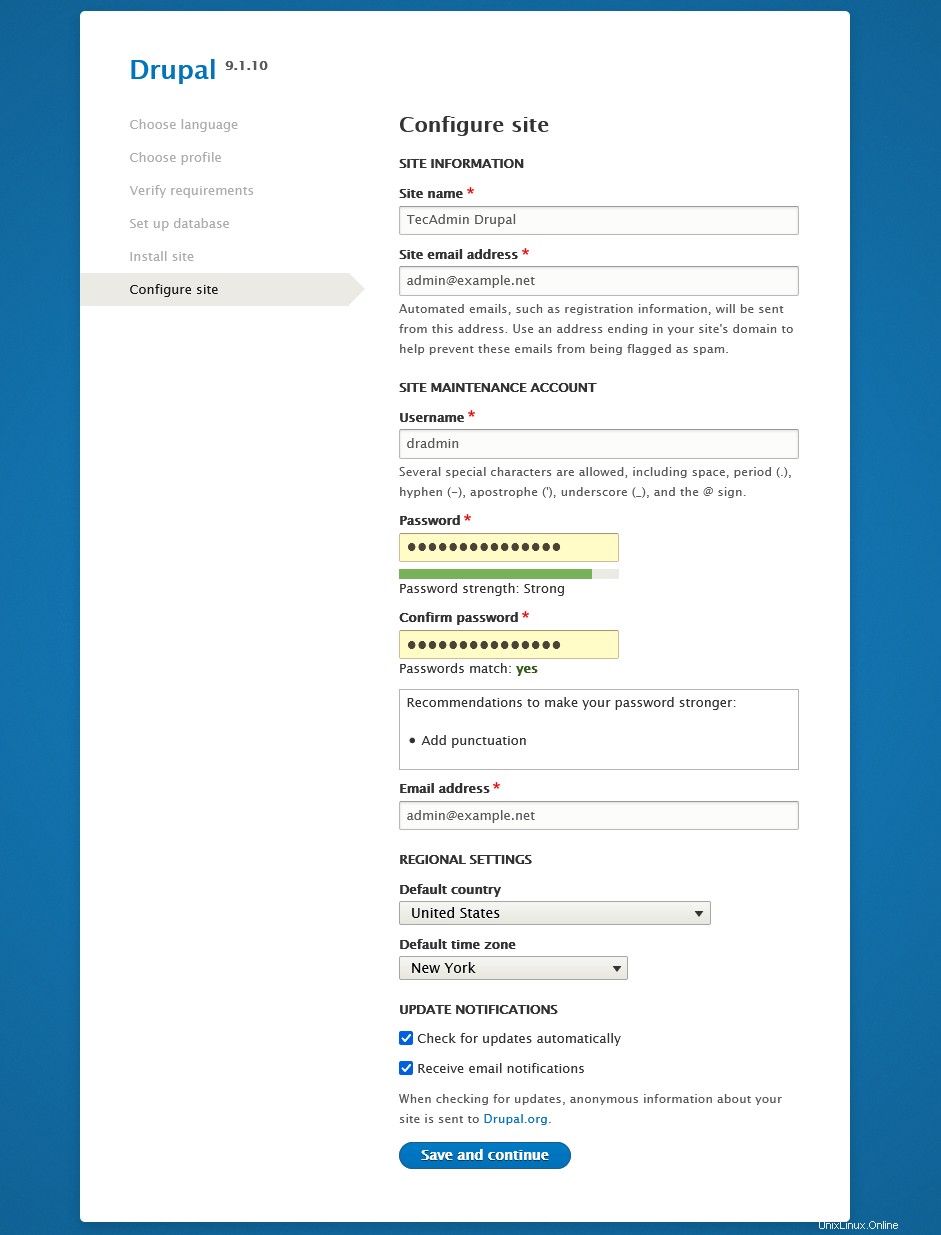
6. Jakmile úspěšně dokončíte všechny kroky, budete přesměrováni na administrační panel Drupal. Zapište si své přihlašovací údaje správce na bezpečném místě, které budou vyžadovány pro další přihlášení.
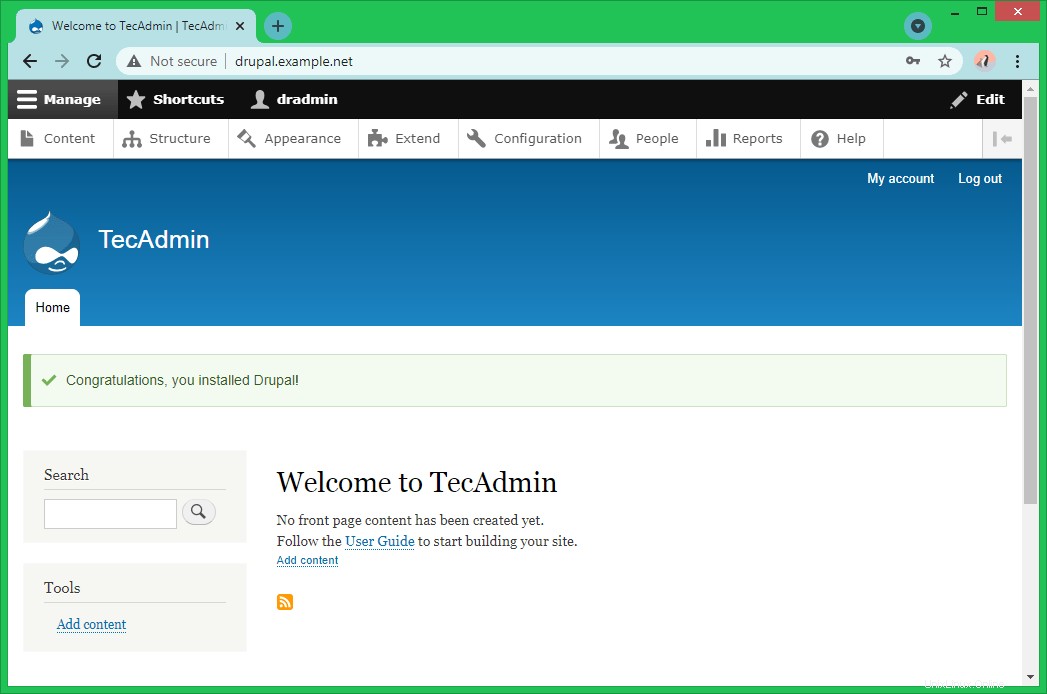
Nyní si přizpůsobte celý svůj Drupal web a přidejte obsah. Zde byla zahájena nová krásná webová cesta.
Krok 4 – Po instalaci
Instalace Drupalu na vašem systému Fedora byla úspěšně dokončena. Nyní zabezpečte soubory aplikace drupal se správnými oprávněními.
cd /var/www/drupal-appsudo find . -type d -exec chmod 750 '{}' \;sudo find . -type f -exec chmod 640 '{}' \;sudo find sites/default/files/ -type d -exec chmod 770 '{}' \;sudo find sites/default/files/ -type f -exec chmod 660 '{}' \;sudo chmod 440 /var/www/drupal-app/sites/default/settings.php
Odstraňte také stažený archivní soubor ze systému.
rm /tmp/drupal.tar.gz
Závěr
Tento tutoriál vám pomohl s instalací Drupalu na systém Fedora Linux.